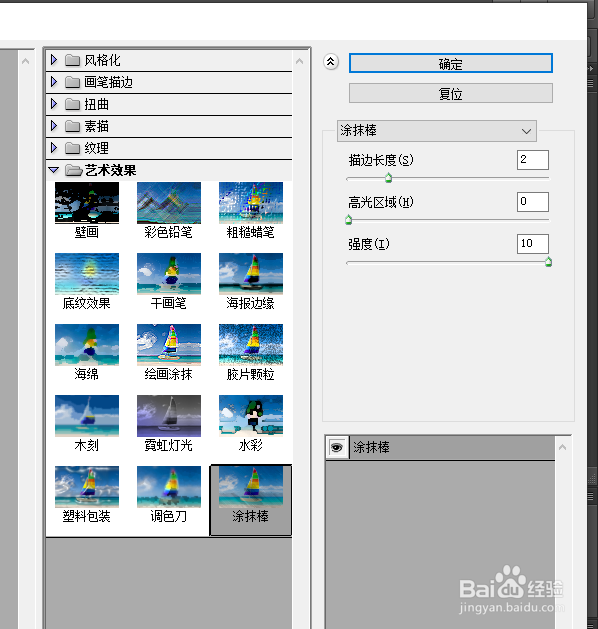ps图片怎么做出涂抹棒效果
1、首先打开Photoshop软件
2、点击文件打开想要做出涂抹棒效果的图片
3、点击上方的滤镜
4、点击滤镜库选项
5、进入滤镜库页面后点击艺术效果选项
6、然后点击涂抹棒选项并调节右侧的数据
7、最后点击确定就完成了,要记得保存哦
声明:本网站引用、摘录或转载内容仅供网站访问者交流或参考,不代表本站立场,如存在版权或非法内容,请联系站长删除,联系邮箱:site.kefu@qq.com。
阅读量:73
阅读量:66
阅读量:39
阅读量:43
阅读量:40